


在使用 Windows 7 电脑时,有些用户可能会遇到打开谷歌浏览器后字体不清晰的问题,这可能会影响浏览体验和可读性。字体不清晰的原因可能有多种,但幸运的是,您可以采取一些简单的措施来解决这个问题。本文将为您介绍如何解决 Windows 7 电脑打开谷歌浏览器字体不清晰的情况。
具体方法如下:
1、首先需安装Chrome浏览器。打开Chrome浏览器主程序所在文件夹,右键点击属性,出现如下图所示的弹窗。
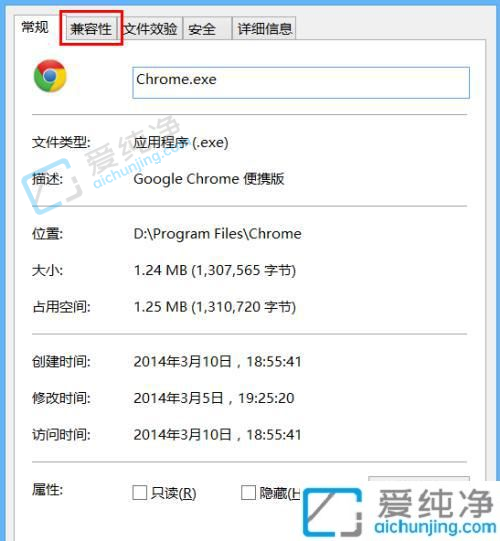
2、进入兼容性选项,勾选下方的“高DPI时禁用显示缩放”,点击确认。
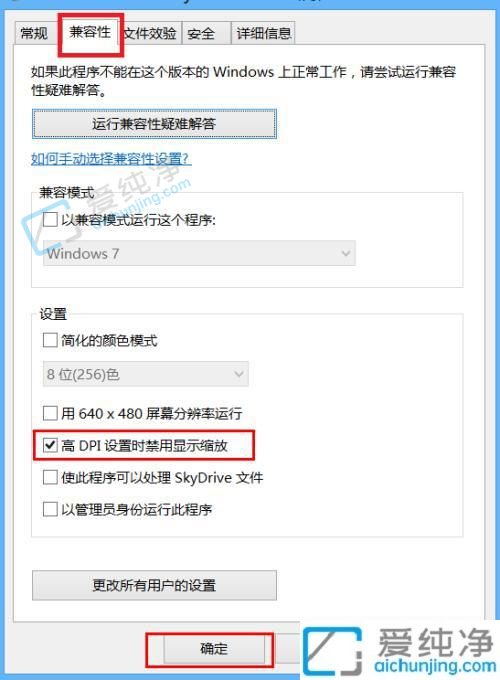
3、打开Chrome浏览器,进入设置页面,点击“高级设置”。
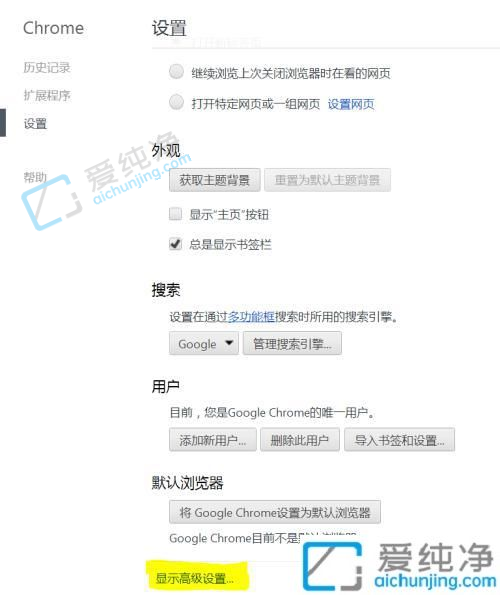
4、将默认缩放比例调整为150,这样每次打开网页都会以150%的清晰度显示文字。
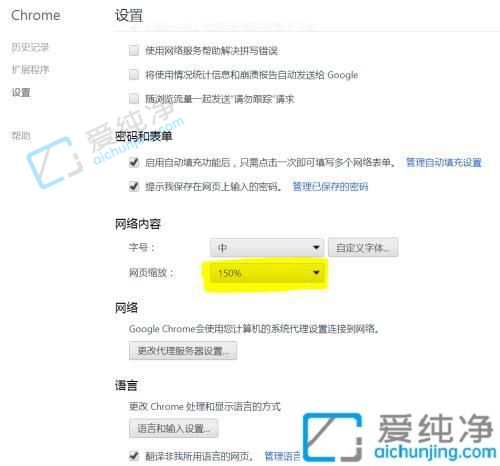
5、如果不想更改兼容性设置,您也可以使用火狐浏览器,它已经对高分辨率屏幕进行了支持。
通过以上的方法,你可以尝试解决Win7电脑打开谷歌浏览器字体不清晰的问题。如果问题仍然存在,可能是由于硬件或软件的兼容性问题所致。在这种情况下,你可以尝试更新操作系统、浏览器或显卡驱动程序,或者考虑升级到更高版本的Windows系统。希望本文对你有所帮助,祝你成功改善Win7电脑打开谷歌浏览器字体的清晰度!
| 留言与评论(共有 条评论) |